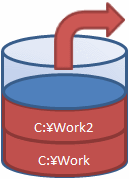はじめに
今回はPowerShellにおけるロケーション操作、移動・削除・コピー・リネームについて説明します。
これまでの記事は下記の通りです。
ロケーションの操作
ロケーション(カレントディレクトリ)の操作を行うコマンドレットには下記のものがあります。
| コマンドレット | エイリアス | 説明 |
| Get-Location | gl, pwd | 現在のロケーションを取得します。 |
| Set-Location | sl, cd, chdir | 現在のロケーションを変更します。 |
| Push-Location | pushd | 現在のロケーションをスタックに格納し、指定したディレクトリへ移動します。 |
| Set-Location | popd | スタックからロケーションを取得し、カレントディレクトリにします。 |
現在のロケーションを取得する
現在のロケーションを取得するには、Get-Locationコマンドレットを使用します。エイリアスはgl, pwdです。
Get-Locationコマンドレットの基本構文は下記の通りです。
Get-Location
上記のようにパラメータを指定しない簡単なコマンドです。
下記は、現在のロケーションが「C:\Work」で Get-Location コマンドを使用した例です。
PS C:\Work> Get-Location
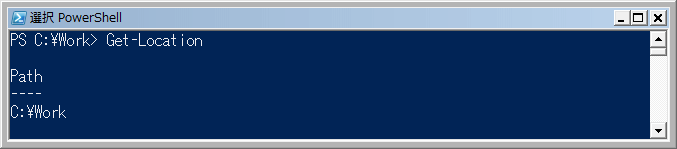
現在のロケーションを変更する
現在のロケーションを変更するには、Set-Locationコマンドレットを使用します。エイリアスはsl, cd, chdirです。
Set-Locationコマンドレットの基本構文は下記の通りです。
Set-Location 変更先のロケーション
下記は現在のロケーションを「C:\Work2」へ変更します
PS> Set-Location C:\Work2

現在のロケーションを変更する(2)
Push-Locationコマンドレットを使用しても、現在のロケーションを変更することが可能です。 エイリアスはpushdです。
基本構文は下記の通りです。
Push-Location 変更先のロケーション
Set-Locationコマンドレットとの違いは、移動元のロケーションがスタックに格納されると言うことです。
たとえば、現在のロケーションが「C:\Work」のとき、Push-Location コマンドレットで「C:\Work2」「C:\Work3」と順に移動するとスタックは下図のようなイメージになります。コマンドを入れるときは新しいコマンドが常に上に積まれ、取り出すときは上から順に行われます。
PS C:\Work> Push-Location C:\Work2 PS C:\Work2> Push-Location C:\Work3 PS C:\Work3>
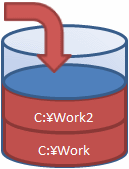
元のロケーションに戻す
Push-Locationでスタックに積み重なったロケーションは、Pop-Locationコマンドレットで取り出して移動することが可能です。エイリアスはpopdです。
基本構文は下記の通りです。
Pop-Location
先ほどのPush-Locationを実行した後にPop-Locationコマンドレットを実行すると、最初に「C:\Work2」へ、次にPop-Locationコマンドレット実行すると「C:\Work」へと移動します。先ほど説明したようにコマンドの取り出しはスタックの上から順に行われます。
PS C:\Work3> Pop-Location PS C:\Work2> Pop-Location PS C:\Work>